Защо не мога да намеря контактите си в Signal?

Ако Signal не може да извлече вашите контакти, уверете се, че на приложението е разрешен достъп до вашите контакти и проверете за актуализации.
Изпращането на изображения на Signal е лесна задача. Просто отваряте контакта и докосвате иконата на камерата. Вие избирате или да направите нова снимка, или да изберете такава от галерията на вашето устройство. След като изберете изображението си, Signal ви дава възможност да го редактирате. Винаги има място за подобрение в картината, но нека видим каква опция за редактиране може да предложи Signal.
Избрахте снимката, която искате да изпратите. Сега е време да го настроите малко, преди да го изпратите. Но ако искате да добавите друга снимка, винаги можете да докоснете знака плюс долу вляво. За да премахнете снимка, която сте добавили, докоснете X.
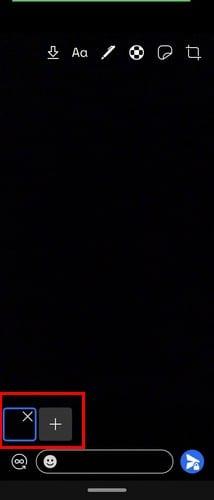
В горната част ще видите различни инструменти за редактиране, които можете да използвате. Стрелката, сочеща надолу, ви позволява да запазите изображението в галерията на вашето устройство. Докоснете опцията Текст, за да въведете нещо и използвайте плъзгача, за да промените цвета на текста. Можете да използвате плъзгача или да докоснете цвета, който искате да използвате. За да изтриете всичко, докоснете иконата на кошчето.
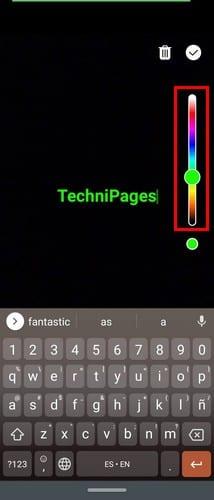
За да рисувате върху изображението, докоснете иконата на молив и изберете цвета с помощта на плъзгача отстрани. Регулирайте дебелината на молива, докоснете иконата на молив. Има само две опции, от които да избирате сега, но се надяваме, че скоро ще бъдат добавени още опции. За да изтриете това, което сте нарисували преди, можете да докоснете стрелката, сочеща назад. Когато приключите със създаването на своя шедьовър, докоснете отметката.
В горната част също ще видите опция да изрежете изображението си и дори да го обърнете настрани. Опцията отстрани ще го обърне в други посоки.

Когато приключите с изрязването на изображението си, докоснете отметката горе вдясно. Възможно е и добавяне на стикери. Вляво от иконата за изрязване ще видите иконата на стикер. Докоснете го и изберете своя стикер. Първоначално стикерът ще бъде мъничък, но можете да регулирате размера, така че да заема целия дисплей.

Иконата, която прилича на футболна топка, е за замъгляване на лица. Докоснете го и активирайте опцията Сини лица в долната част. Начертайте навсякъде, за да замъглите лицево лице или нещо друго. Когато сте готови, не забравяйте да докоснете отметката, за да запазите промените си. Когато сте готови да изпратите снимката, докоснете бутона за изпращане долу вдясно.
Колкото повече опции имате, толкова по-добре, но когато става въпрос за редактиране, това е всичко, което сигналът може да предложи за момента. Може би с нарастващата си популярност, Signal ще донесе повече опции за редактиране на приложението.
Когато изпращате снимки, искате те да изглеждат възможно най-добре. Редактирате колкото е възможно повече, докато не стане точно. Когато приложението, което използвате, няма всички необходими инструменти, в крайна сметка използвате приложение на трета страна, но Signal предлага прилични опции. Какви опции за редактиране бихте искали да видите в бъдеще? Кажете ми в коментарите по-долу.
Ако Signal не може да извлече вашите контакти, уверете се, че на приложението е разрешен достъп до вашите контакти и проверете за актуализации.
Ако сигналните повиквания не звънят на Android или iOS, деактивирайте режима „Не безпокойте“. Освен това изключете своя спестовник на батерията и актуализирайте приложението.
Вижте как можете да защитите акаунта си в Telegram и Signal, като промените тези опции за сигурност. Помогнете да избегнете тези нежелани заплахи.
Вижте колко лесно е да изключите разписките за прочитане в Signal. Отнема само няколко стъпки.
Защитете вашите сигнални съобщения от четене от грешни хора, като добавите заключване на екрана към Signal. Ето стъпките, които трябва да следвате.
Ако не можете да създадете нова група в Signal, проверете дали това е временна грешка. Сигналът може вече да е потвърдил проблема.
Ако Signal се срине и каже, че не е успял да завърши операцията, рестартирайте телефона си и проверете за актуализации на приложения и Android.
Ако качеството на видеообаждането ви е наистина лошо в Signal, актуализирайте приложението, включете телефона си и превключете към Wi-Fi връзка.
Ако Signal не може да изпраща или получава съобщения, изчистете кеша, използвайте друга връзка и активирайте отново разрешенията за приложения.
Вижте как можете да извлечете максимума от редактирането на вашите снимки, когато използвате Signal. Какви опции предлага?
Премахнете ненужните известия, като например когато контакт се присъедини към Signal. Премахнете нежеланите разсейващи фактори.
Ако Signal няма да изпраща снимки и видеоклипове, актуализирайте приложението, проверете ограниченията за размера на файла (6MB за снимки и между 30-200MB за видеоклипове).
Пазете чувствителната информация в безопасност, като активирате изчезващите съобщения в Signal. Вижте стъпките, които трябва да следвате.
Вижте къде можете да намерите стикерите на Signal и как да инсталирате повече.
Ако не можете да се присъедините към група в Signal, инсталирайте най-новата версия на приложението, прекратете връзката на всичките си устройства и рестартирайте устройството си с Android.
Ако Signal не изпраща кода за потвърждение, проверете покритието на вашата мрежа. След това не забравяйте да разрешите SMS съобщения от неизвестни податели.
След като руутнете телефона си с Android, имате пълен достъп до системата и можете да стартирате много видове приложения, които изискват root достъп.
Бутоните на вашия телефон с Android не са само за регулиране на силата на звука или събуждане на екрана. С няколко прости настройки те могат да се превърнат в преки пътища за бързо заснемане на снимки, прескачане на песни, стартиране на приложения или дори активиране на функции за спешни случаи.
Ако сте забравили лаптопа си на работа и имате спешен доклад, който да изпратите на шефа си, какво трябва да направите? Да използвате смартфона си. Още по-сложно е да превърнете телефона си в компютър, за да вършите много задачи едновременно по-лесно.
Android 16 има джаджи за заключен екран, с които можете да променяте заключения екран по ваш избор, което го прави много по-полезен.
Режимът „Картина в картината“ на Android ще ви помогне да свиете видеото и да го гледате в режим „картина в картината“, гледайки видеото в друг интерфейс, за да можете да правите други неща.
Редактирането на видеоклипове на Android ще стане лесно благодарение на най-добрите приложения и софтуер за редактиране на видео, които изброяваме в тази статия. Уверете се, че ще имате красиви, вълшебни и стилни снимки, които да споделяте с приятели във Facebook или Instagram.
Android Debug Bridge (ADB) е мощен и универсален инструмент, който ви позволява да правите много неща, като например намиране на лог файлове, инсталиране и деинсталиране на приложения, прехвърляне на файлове, root и флаш персонализирани ROM-ове, както и създаване на резервни копия на устройства.
С приложения с автоматично щракване. Няма да се налага да правите много, когато играете игри, използвате приложения или задачи, налични на устройството.
Въпреки че няма магическо решение, малки промени в начина, по който зареждате, използвате и съхранявате устройството си, могат да окажат голямо влияние върху забавянето на износването на батерията.
Телефонът, който много хора обичат в момента, е OnePlus 13, защото освен превъзходен хардуер, той притежава и функция, която съществува от десетилетия: инфрачервеният сензор (IR Blaster).























